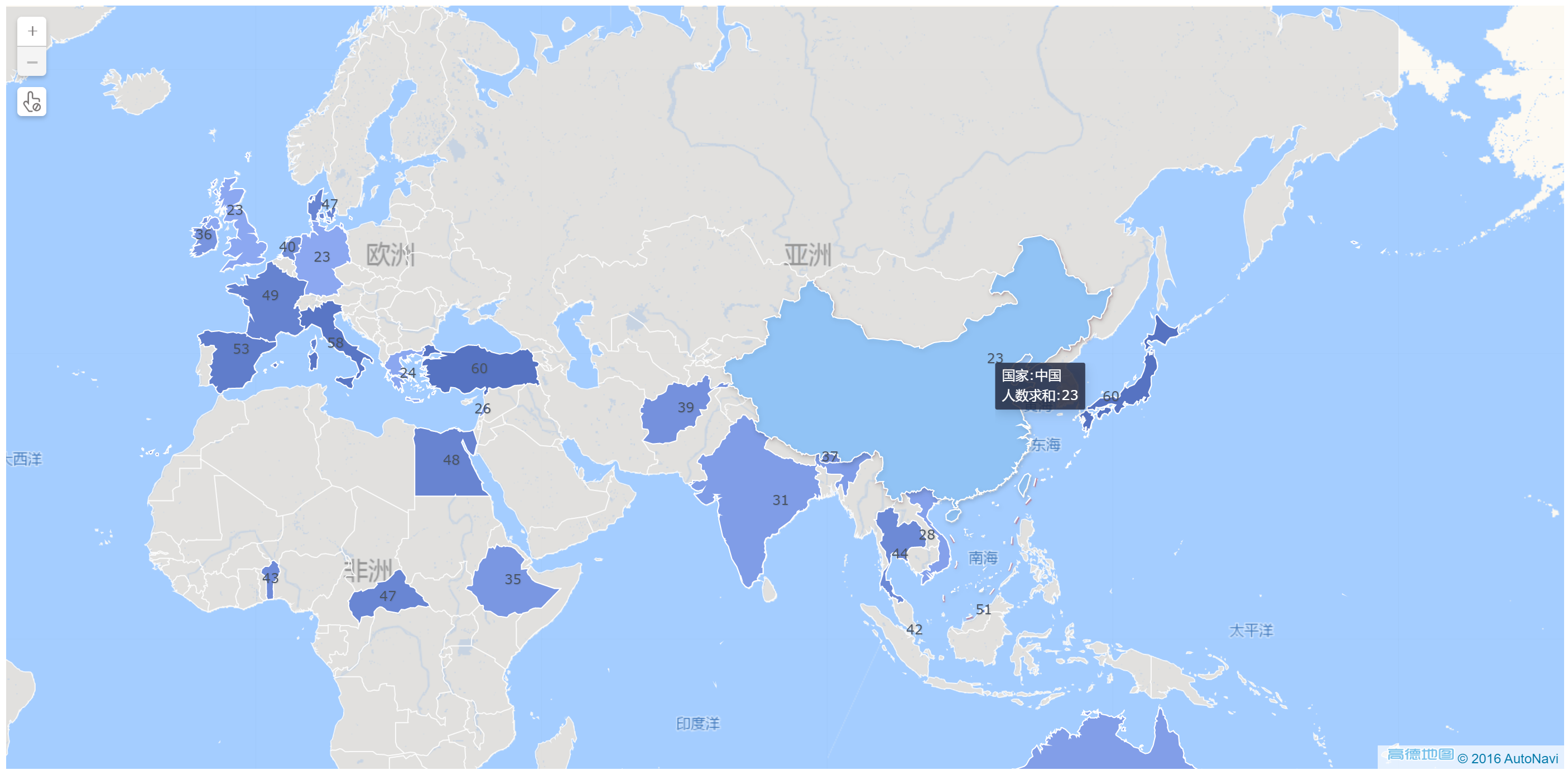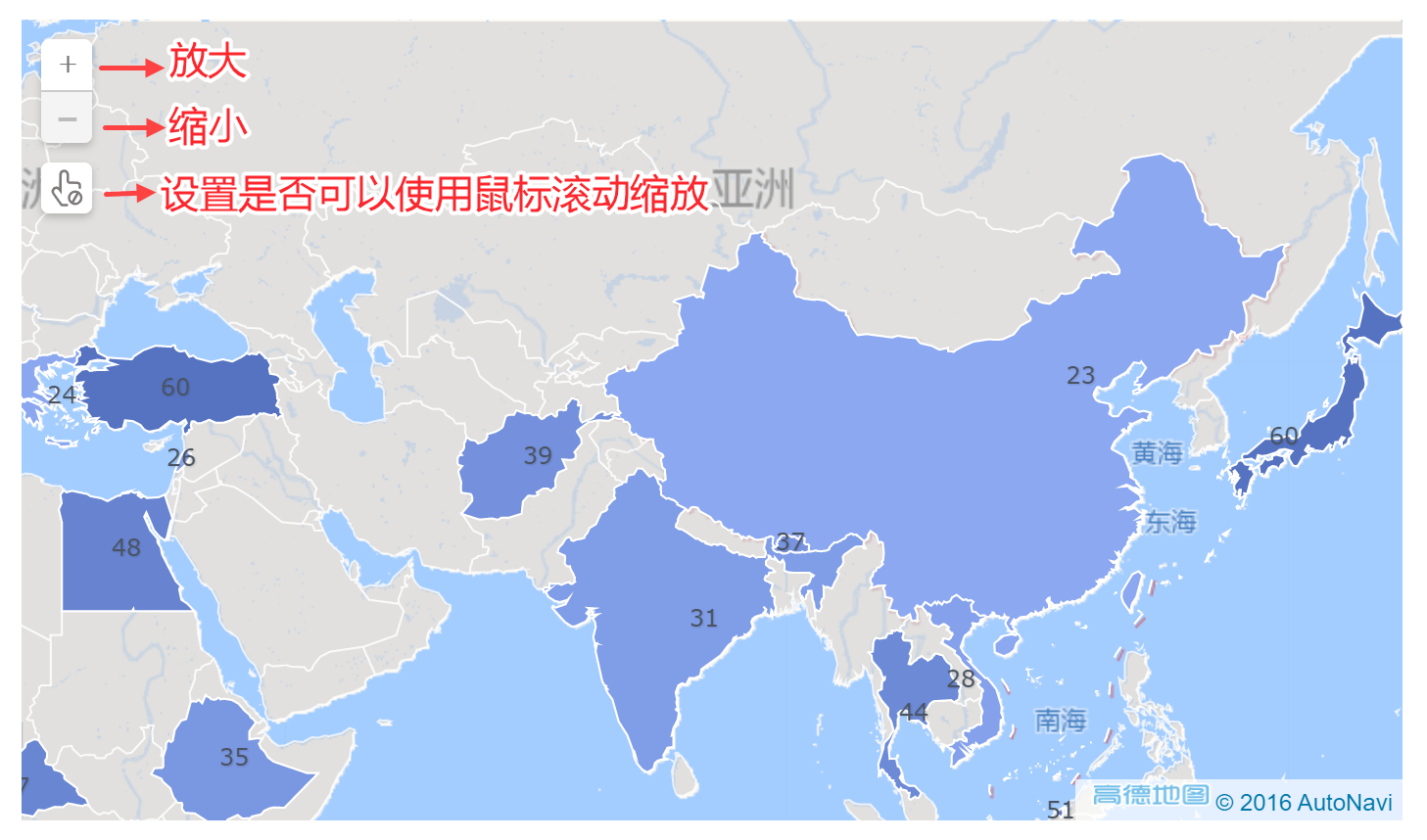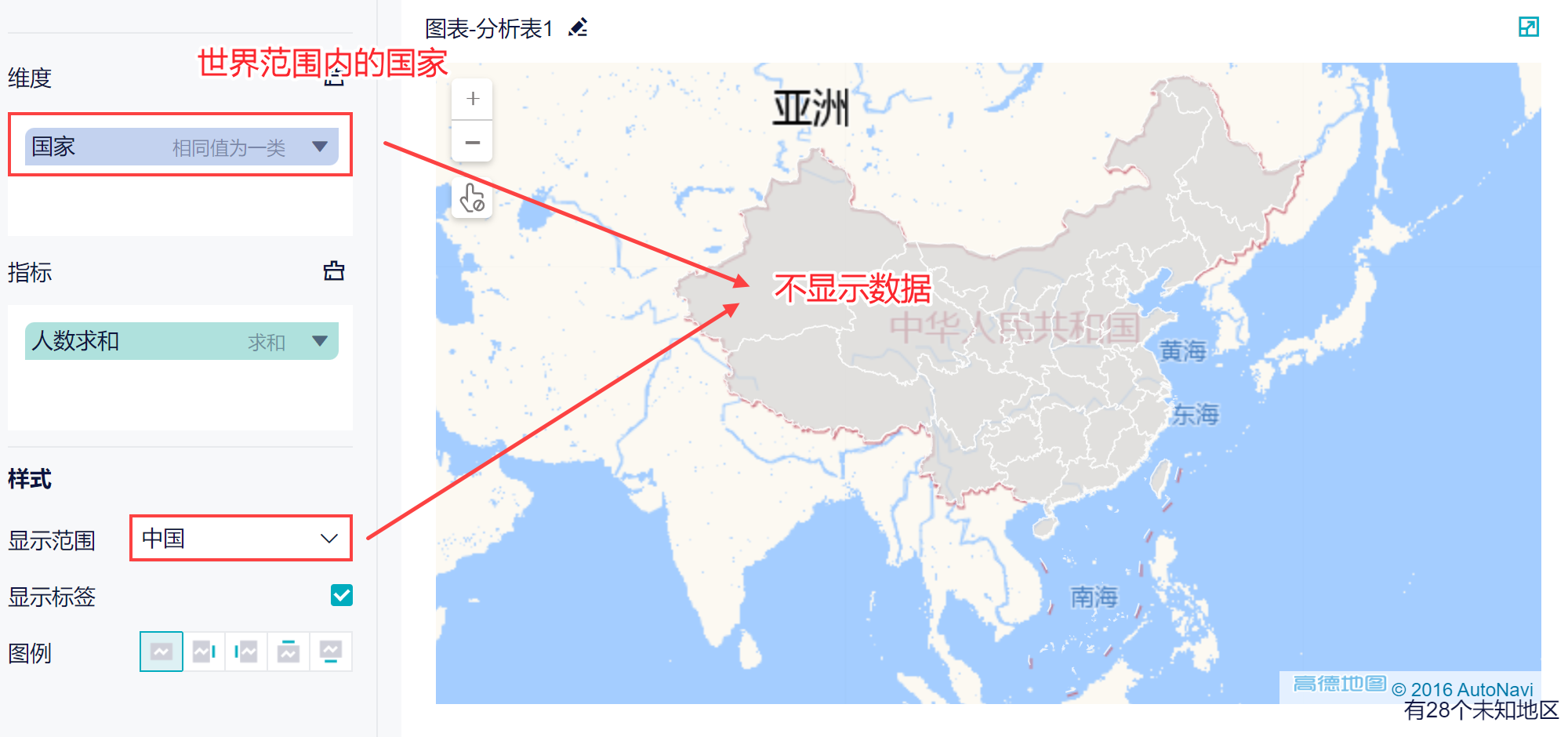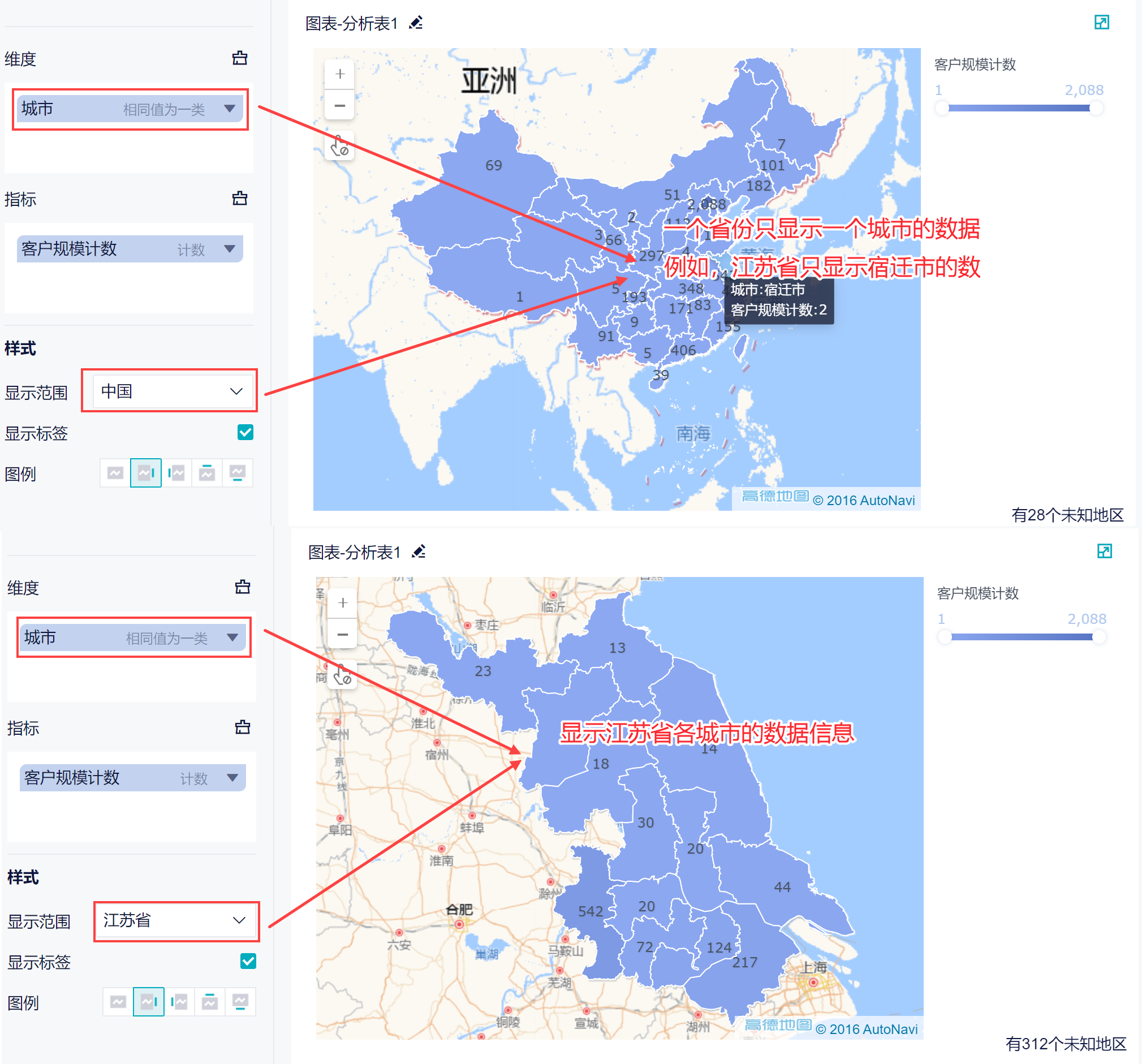历史版本6 :区域地图 返回文档
编辑时间:
内容长度:图片数:目录数:
修改原因:
1. 概述编辑
1.1 版本说明
| 九数云版本 | 更新日期 | 功能变动 |
|---|---|---|
| 3.5.8 | 2022-08-01 | - |
1.2 应用场景
地图可以展示各省份的客户数,颜色的深浅代表数据的大小如下图所示:
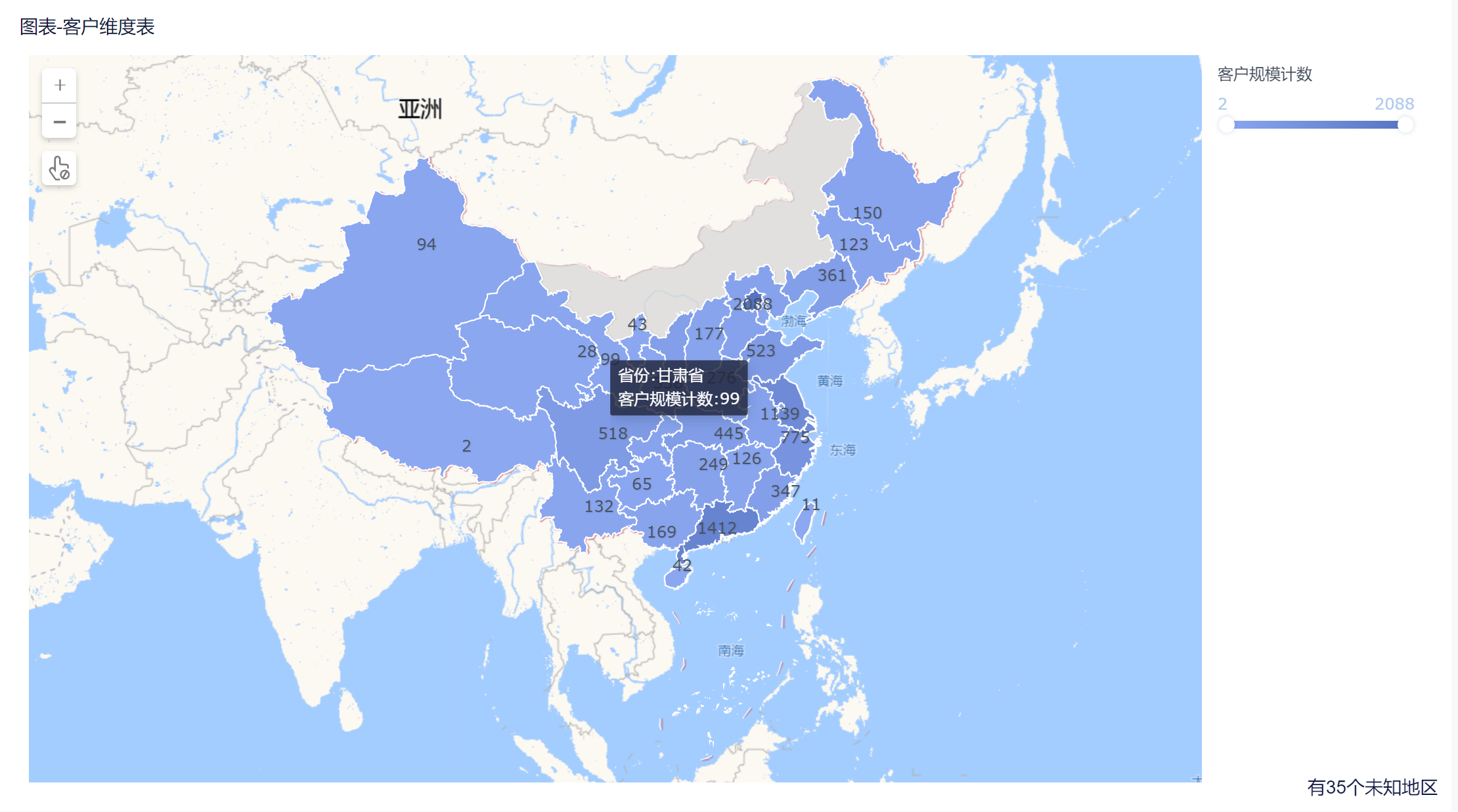
1.3 注意事项
制作地图的字段如下:
国家字段值:中国、非洲、印度......
省份字段值:江苏省(江苏)、浙江省(浙江)......
城市字段值:无锡市(无锡)、扬州市(扬州)......
类似「江苏无锡」这样的字段值不可以制作地图。
2. 中国地图编辑
示例数据:客户维度表.xlsx
2.1 操作步骤
1)下载示例数据并上传至九数云,点击右上角「创建分析表」按钮,如下图所示:
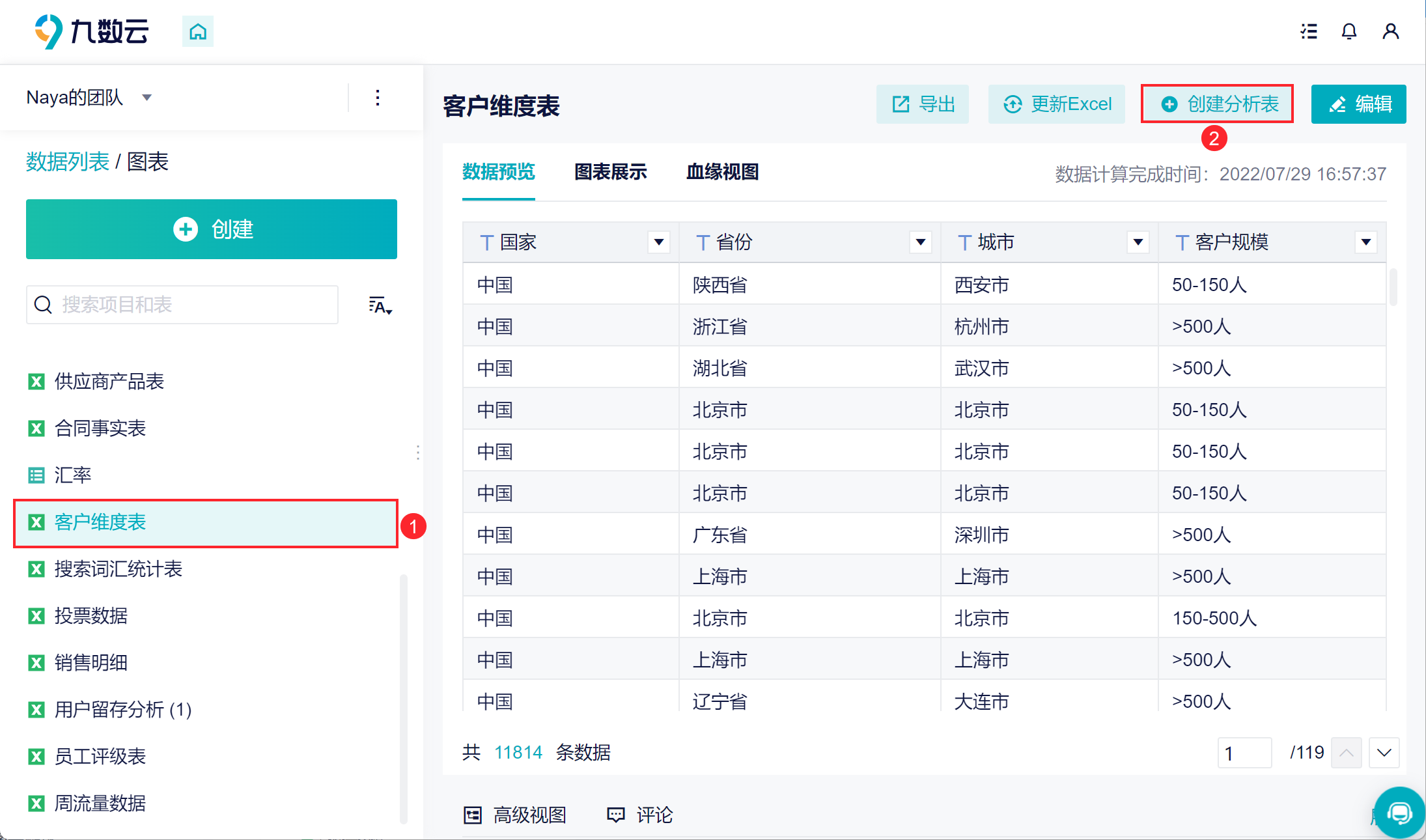
2)选择全部字段,点击添加「图表」按钮,如下图所示:
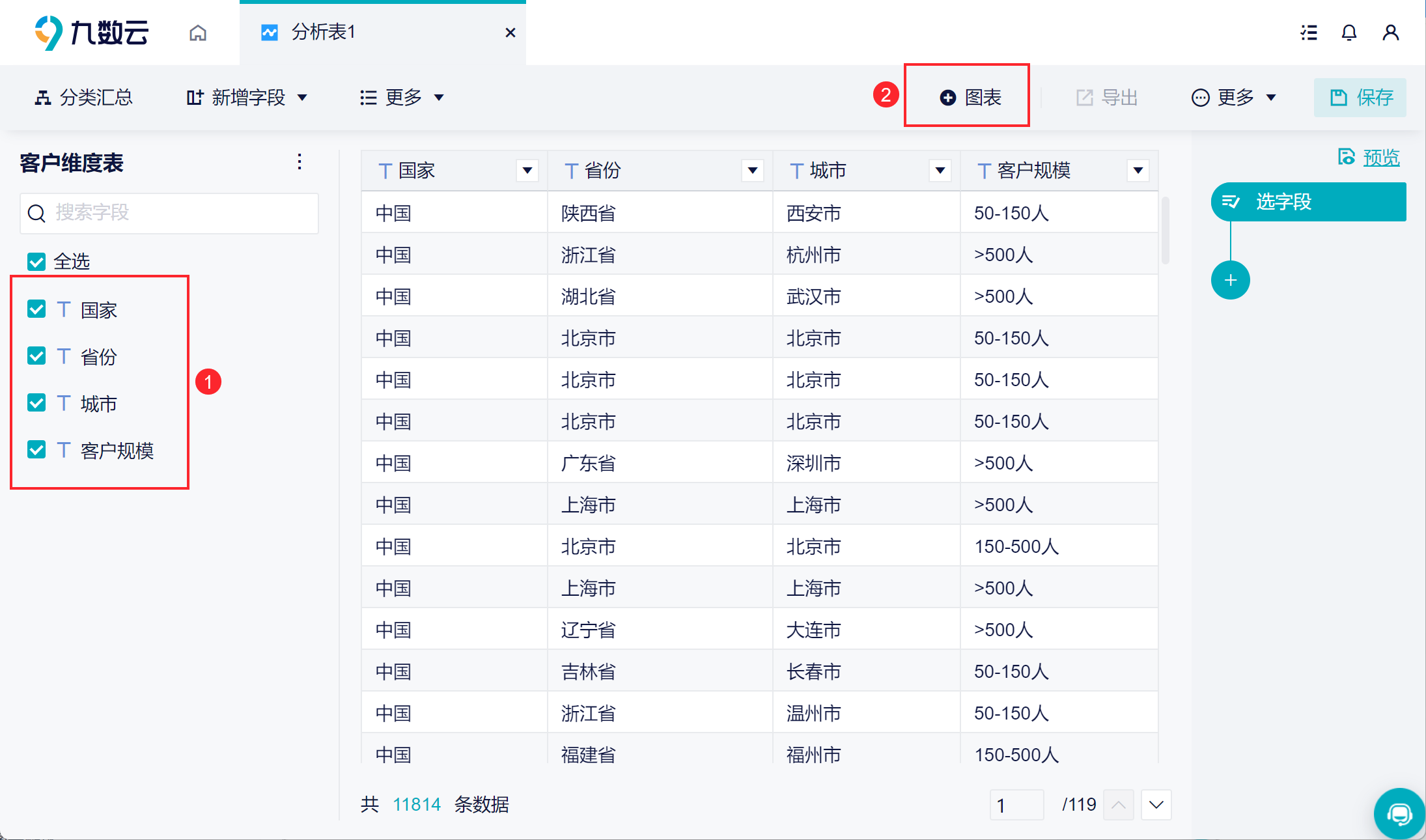
3)我们选择制作「地图」,将「省份」字段拖入维度栏,将「客户规模」字段拖入指标栏,并将「客户规模」字段的汇总方式改为「计数」,如下图所示:
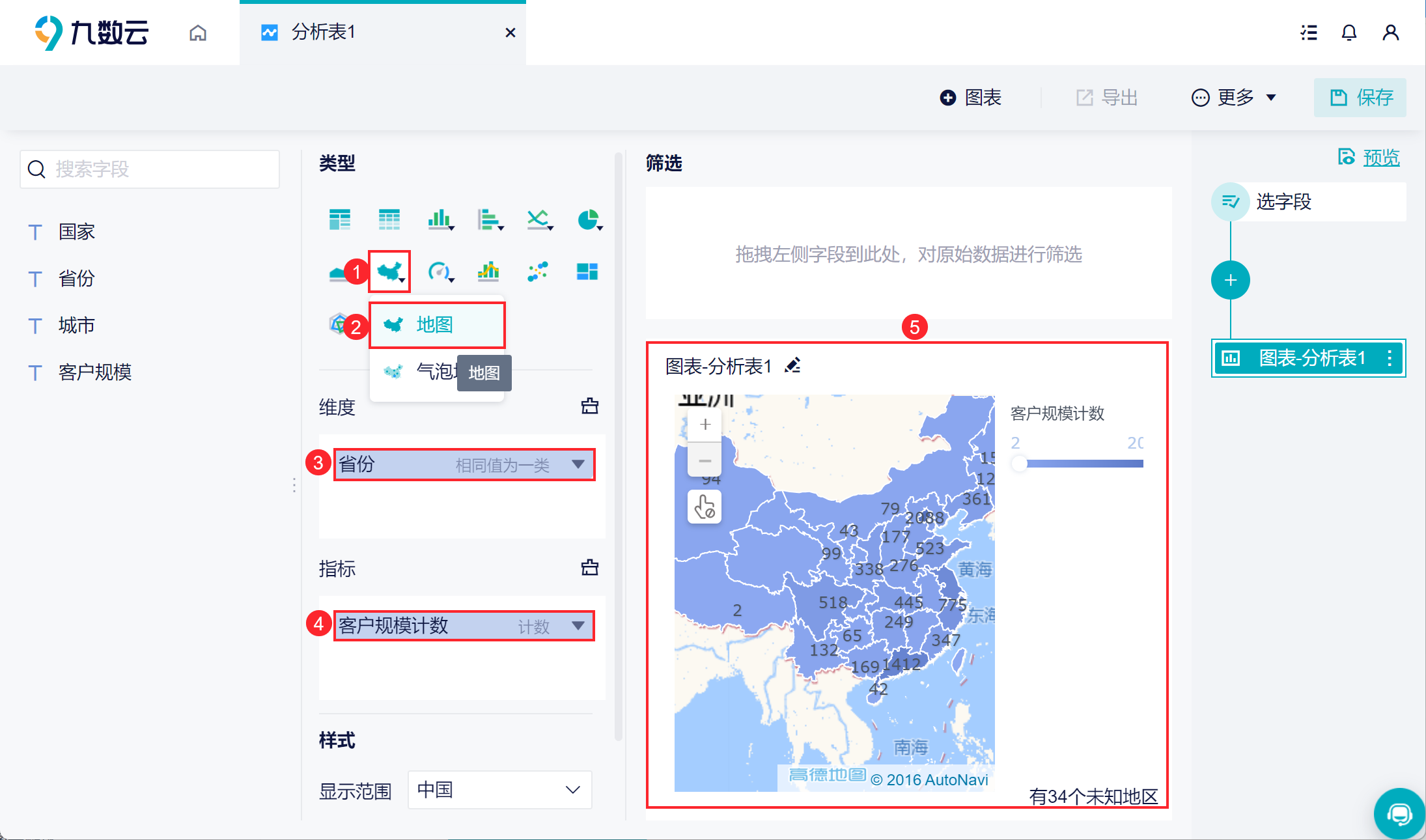
4)选择「显示范围」为省份,将「城市」字段拖入维度栏,可以显示江苏省中各城市的数据,如下图所示:
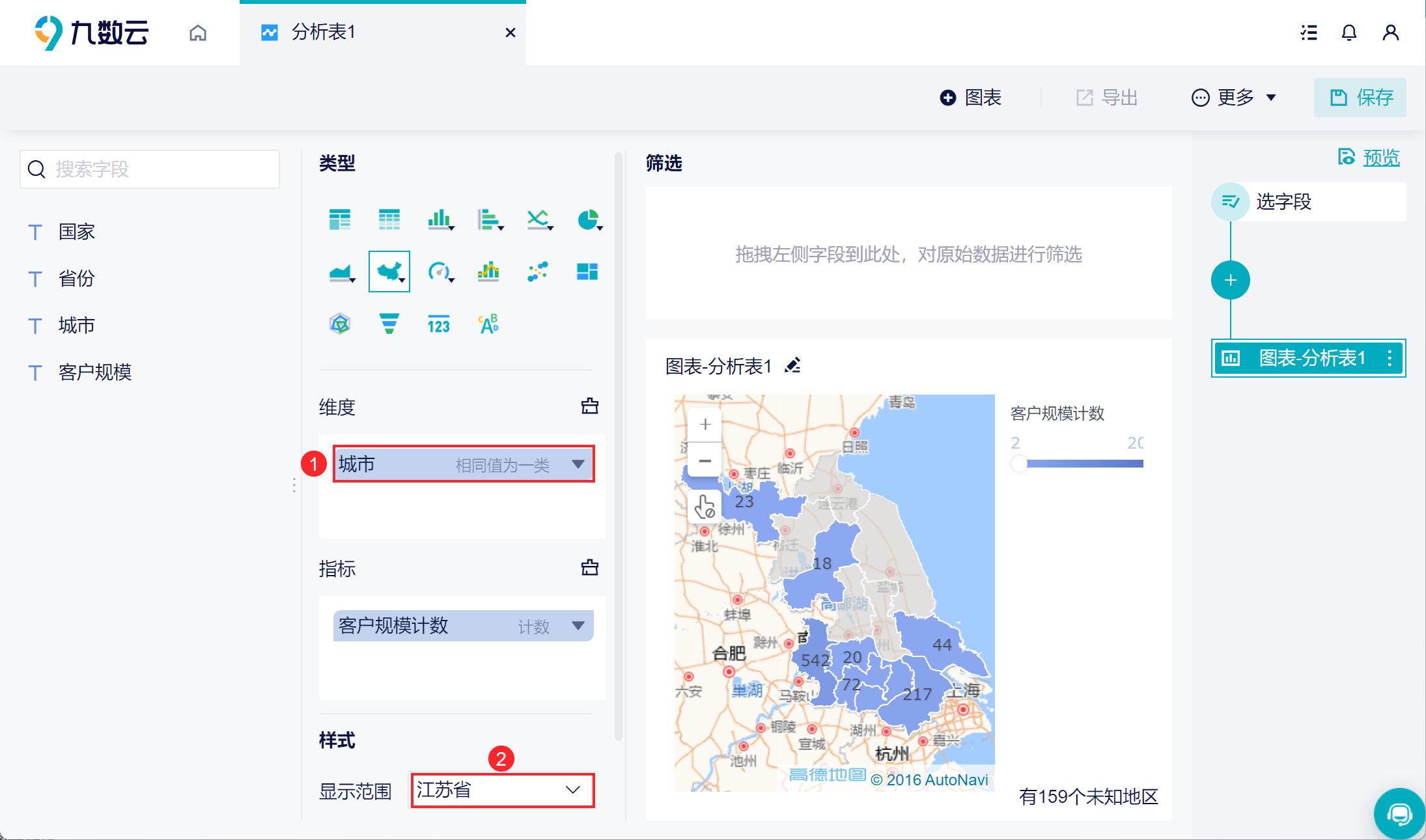
2.2 效果查看
各省份数据显示如下图所示:
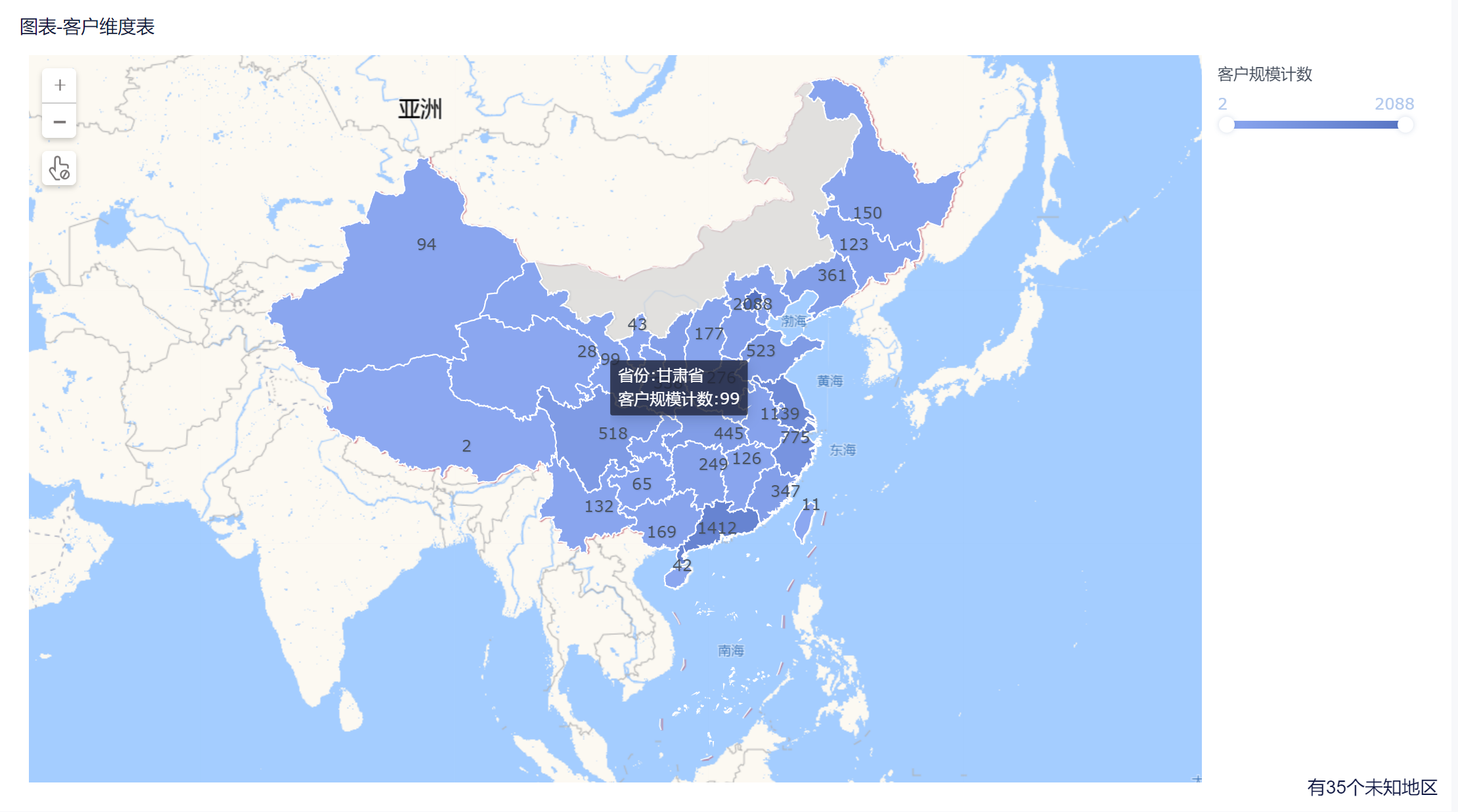
江苏省中各城市数据如下图所示:

3. 世界地图编辑
示例数据:公司人数分布 .xls
1)下载示例数据并 上传 至九数云,使用「公司人数分布」创建分析表,如下图所示:
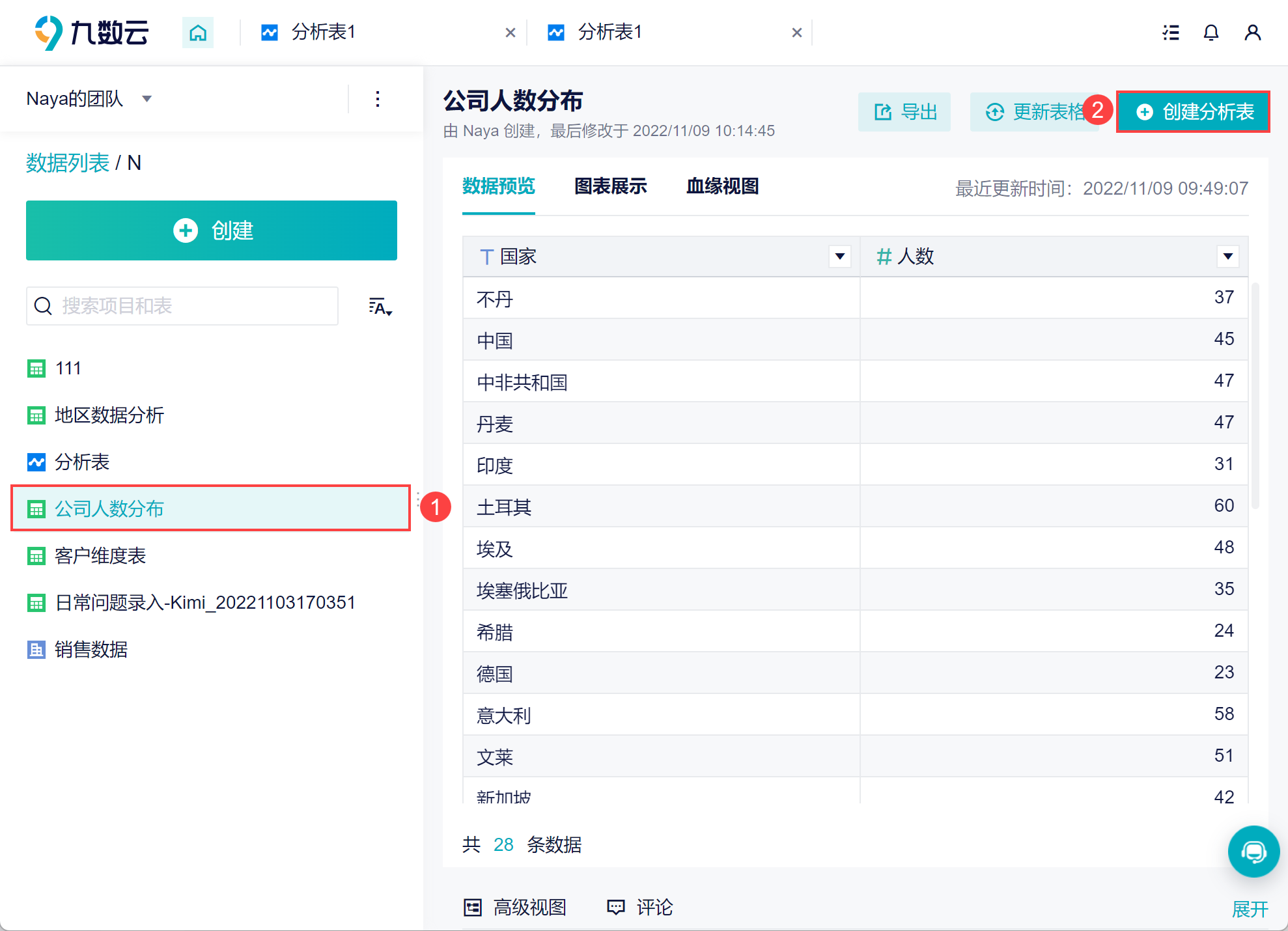
2)选择所有字段参与图表的制作,如下图所示:
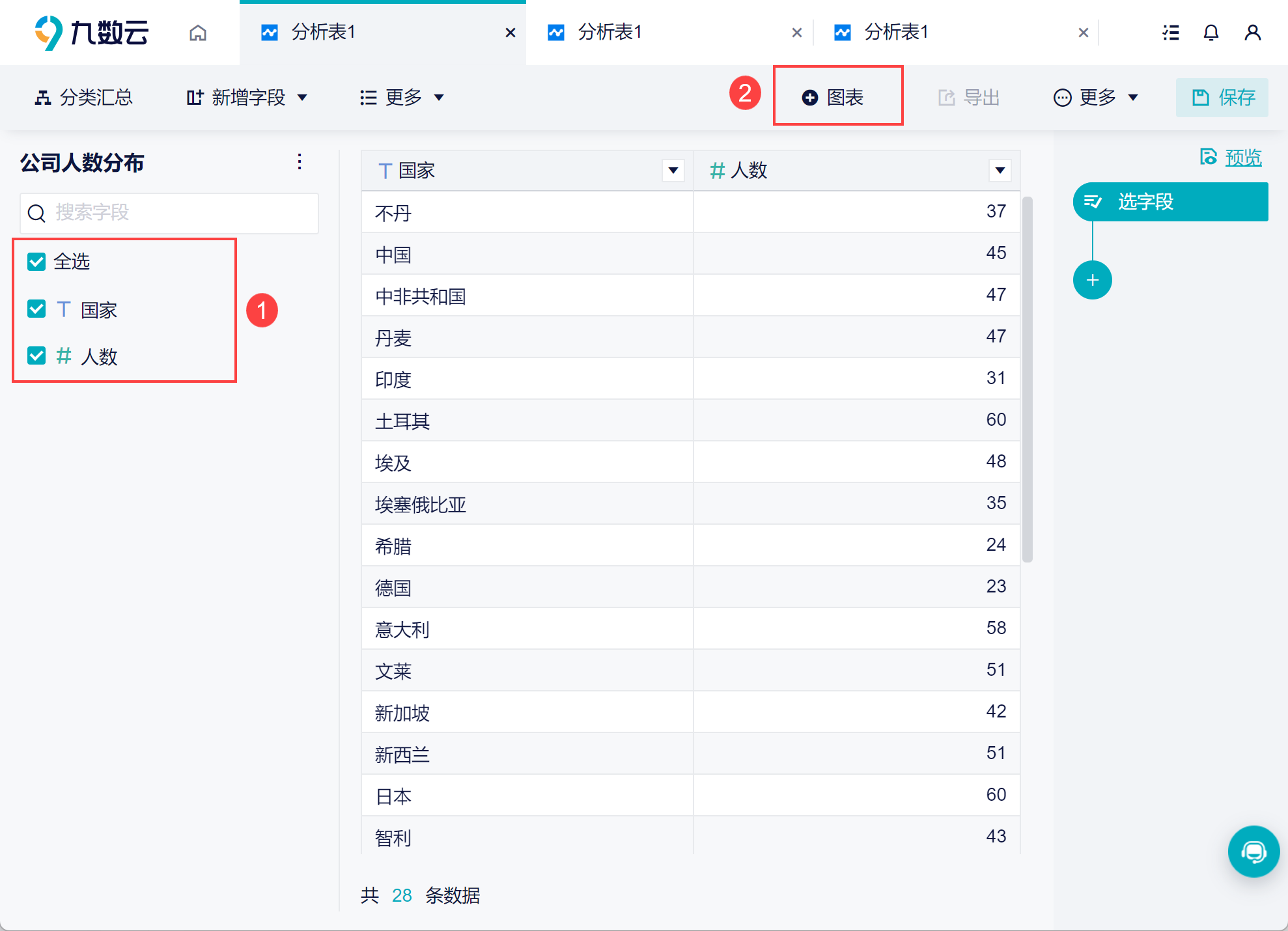
3)我们选择制作「地图」,将「国家」字段拖入维度栏,将「人数」字段拖入指标栏,如下图所示:
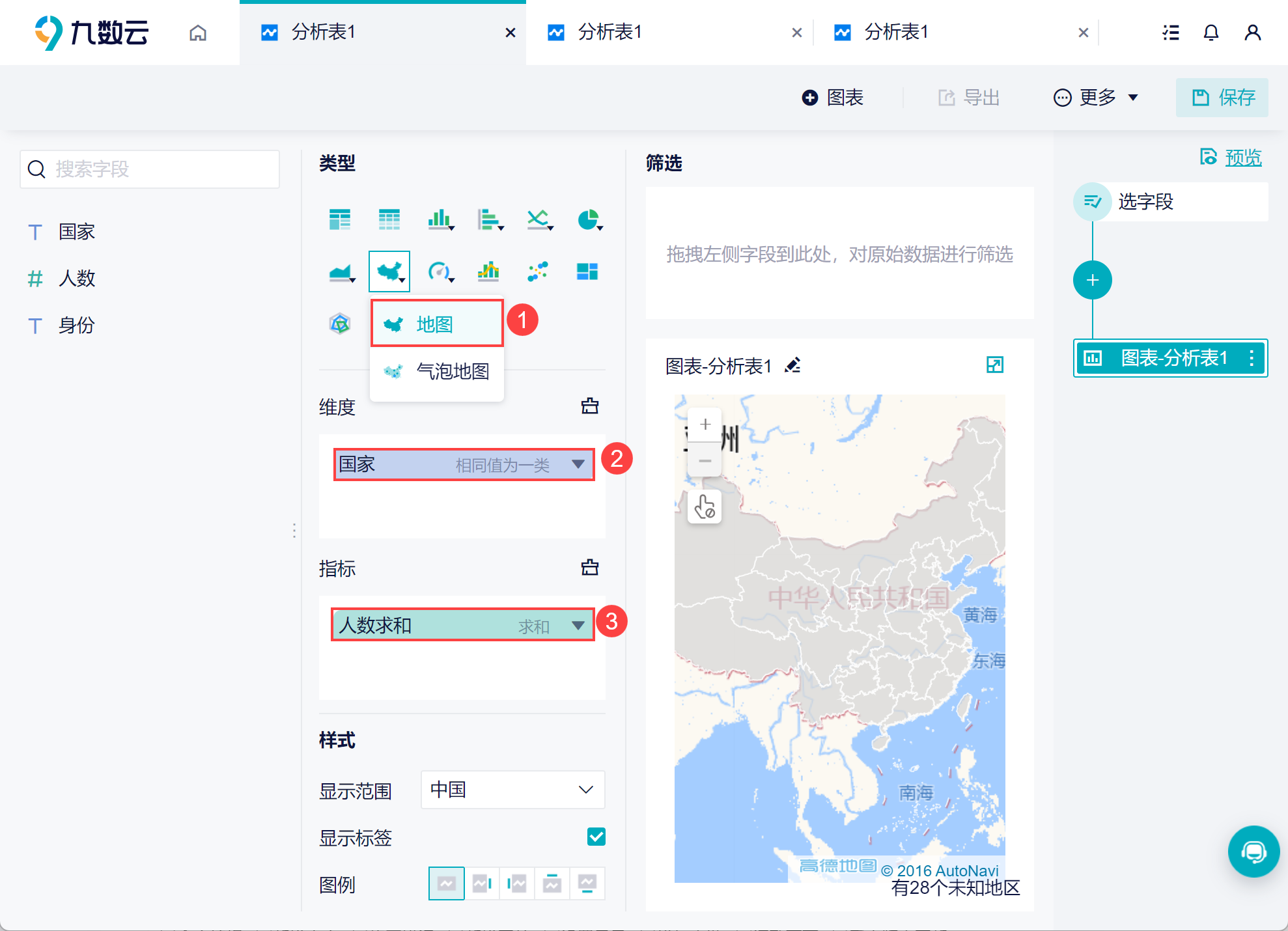
4)但是在地图中并不显示数值了,是因为九数云的地图显示范围默认显示为「中国」。
我们想要制作的地图是世界范围内的,需要将显示范围调整为「世界」,地图中就会显示数据了,如下图所示:
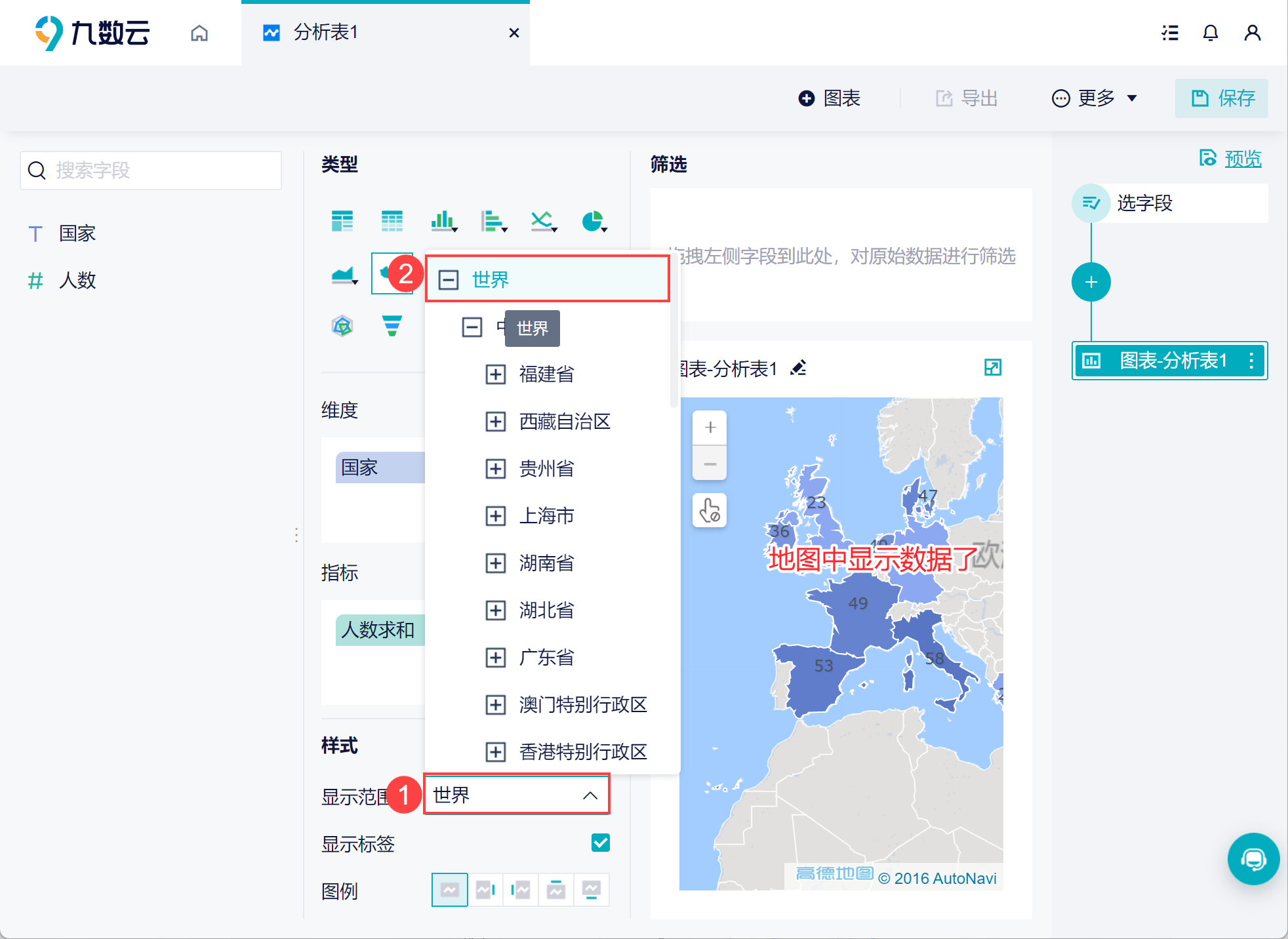
5)制作的区域地图如下图所示,颜色的深浅代表数据的大小如下图所示: